我们如果要在电脑中查看进程或者遇到进程卡死需要强制关闭的时候,就需要通过任务管理器来进行操作,但是刚接触 win11系统 的用户并不知道任务管理器在哪,针对此问题,今天就由
我们如果要在电脑中查看进程或者遇到进程卡死需要强制关闭的时候,就需要通过任务管理器来进行操作,但是刚接触win11系统的用户并不知道任务管理器在哪,针对此问题,今天就由小编给大家分享一下windows11系统打开任务管理器的步骤。
具体步骤如下:
1、打开安装win11电脑,进入桌面。
2、许多人安装windows11系统找不到任务管理器如何打开,底部右键只有任务栏设置。
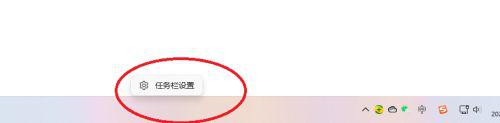
3、在如图所示位置右键点击开始按钮,弹出菜单栏,可见任务管理器,点击任务管理器。
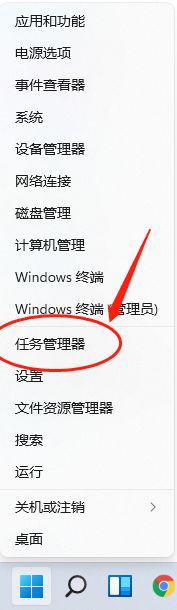
4、打开任务管理器界面。之后即可跟之前windows系统一样进行查看内存和关闭进程等操作。
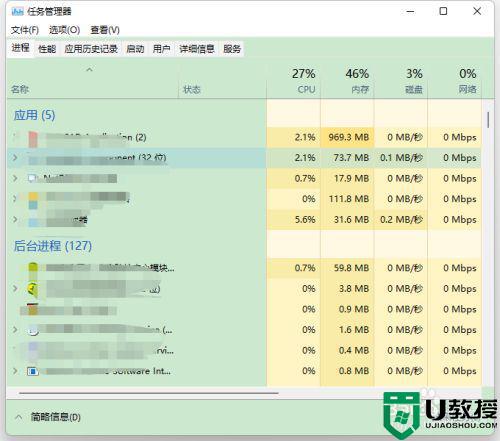
通过上面的方法就可以打开win11系统的任务管理器了,是不是挺简单呢,有相同需要的小伙伴们可以学习上面的方法来打开即可。
